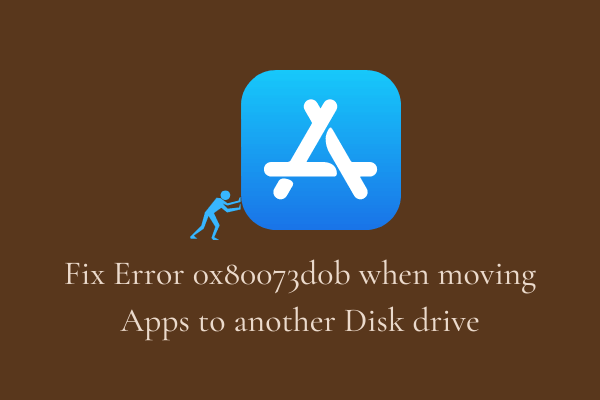Как исправить ошибку Xbox One 0x803f800e
Код ошибки 0x803f800e на Xbox One чаще всего возникает при проблемах с лицензированием. Этот код ошибки также может появляться при возникновении проблемы с управлением цифровыми правами (DRM) для конкретной игры или приложения.
В этом посте мы предложили восемь обходных путей, которые могут помочь вам преодолеть ошибку 0x803f800e. Давайте рассмотрим решения подробно.

Как добавить кредитную карту к учетной записи Xbox
Что вызывает ошибку 0x803f800e на Xbox One?
Ошибка 0x803f800e на Xbox One обычно возникает, когда ваша игровая консоль сталкивается с одной или комбинацией следующих проблем:
Теперь, когда вы знаете, что может вызвать ошибку 0x803f800e на Xbox One, давайте рассмотрим, что можно сделать, чтобы устранить ее на вашей игровой консоли. Если ни одно из этих решений не помогает, вы можете обратитесь в службу поддержки клиентов и получите решение от команды.
1. Проверьте подключение к Интернету.
Ошибка 0x803f800e на Xbox One может возникнуть, если ваша игровая консоль не подключена к Интернету. Поскольку для проверки лицензий в Xbox требуется стабильное и активное подключение к Интернету, сначала необходимо проверить свою сеть.
Возможно, сеть слабая, и по этой причине вы не можете открывать игры на Xbox One или играть в них.
2. Перезапустите консоль.
Если вы не перезагружали консоль Xbox в течение длительного времени, это также может привести к появлению различных кодов ошибок, включая код ошибки 0x803f800e. Перезагрузите игровую консоль, выполнив следующие действия:
- Нажмите и удерживайте кнопку Xbox на передней панели консоли около 10 секунд, пока она не выключится.
- Отсоедините все кабели питания, а затем подключите их обратно.
- Вы можете перезапустить его, нажав кнопку Xbox.
Когда игровая консоль включится, проверьте, можете ли вы просматривать или играть в игры на ней, не получая снова тот же код ошибки.
3. Проверьте статус службы Xbox Live.
Часто такие ошибки, как 0x803f800e, возникают просто потому, что соответствующие игровые серверы либо не работают, либо не работают. Вы можете убедиться в этом, посетив Поддержка Xbox | Жить страница.
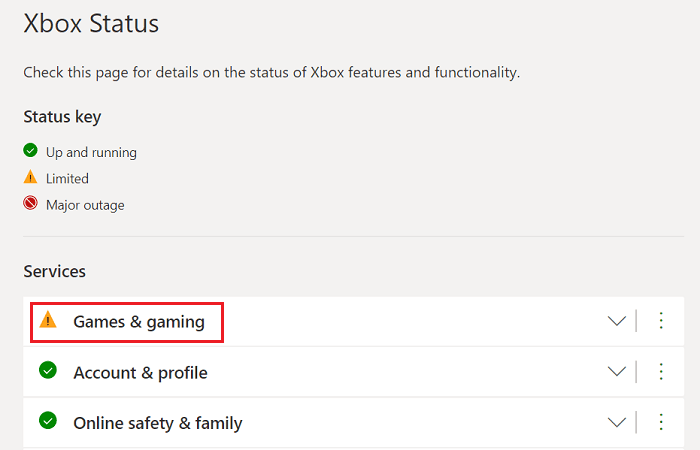
Если какая-либо из служб отображает желтый или красный символ, это означает, что соответствующие серверы не работают или их доступ ограничен. В таких случаях вы можете подождать, пока серверы снова заработают.
4. Очистите постоянное хранилище
Слишком большой объем постоянной памяти на вашей консоли также может привести к появлению кода ошибки 0x803f800e на Xbox One. Чтобы очистить его, вы можете выполнить следующие действия:
- Откройте Xbox и перейдите на страницу настроек.
- Выберите «Диск и Blu-ray», а затем «Постоянное хранилище».
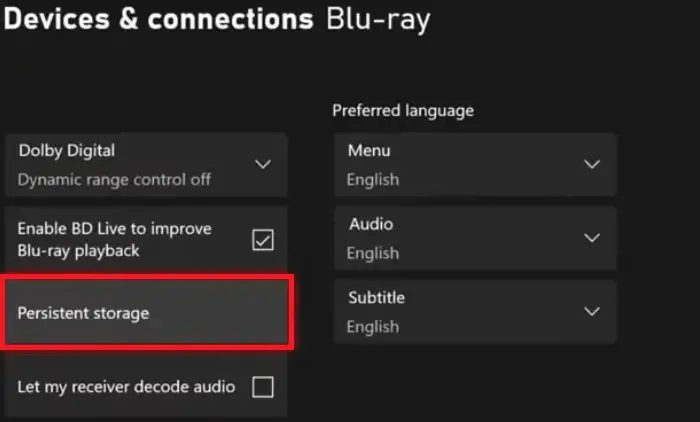
- Найдите и нажмите кнопку – Очистить постоянное хранилище.
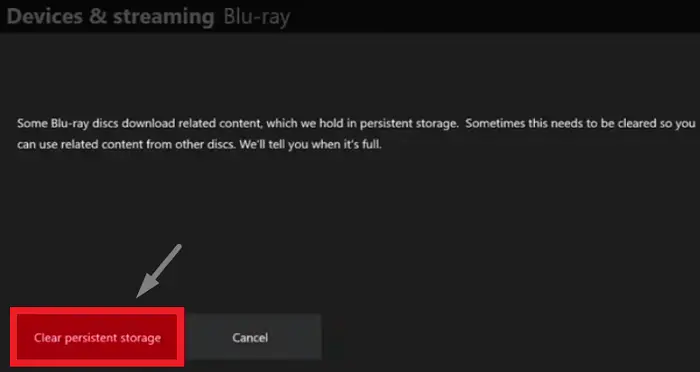
Примечание: Выполнив описанные выше действия, вы очистите только постоянное хранилище. Это не имеет никакого отношения ни к купленным, ни к существующим играм и их сохраненным данным. Итак, вы можете выполнить описанные выше шаги и решить эту проблему в кратчайшие сроки.
5. Восстановление лицензий
Если вы столкнулись с этим кодом ошибки при открытии только определенных игр или приложений, вам необходимо удалить эту конкретную игру или приложение с игровой консоли. Вот как это сделать –
- Откройте Xbox One и перейдите на главный экран.
- Выберите «Мои игры и приложения» и найдите приложение/игру, которая выдает код ошибки.
- Нажмите кнопку «Меню» на контроллере и выберите «Управление игрой и дополнениями».
- В разделе «Готово к установке» вы можете найти игру или приложение, с которым у вас возникли проблемы.
После успешного удаления неисправных приложений или игр перезагрузите консоль и снова войдите в систему, используя правильные учетные данные.
6. Войдите в систему, используя правильную учетную запись Microsoft.
Иногда ошибка 0x803f800e на Xbox One возникает только потому, что вы не вошли в свою официальную учетную запись. Это становится еще большей причиной, когда вы используете общие компьютеры в офисе или дома. Выйдите из своей текущей учетной записи пользователя, а затем снова войдите в свою учетную запись, которую вы использовали для покупки любой игры или приложения.
7. Проверьте наличие обновлений системы.
Ожидающие обновления на вашей игровой консоли также могут привести к появлению кода ошибки 0x803f800e на Xbox One. Итак, вам необходимо попытаться обновить консоль Xbox и проверить, решена ли проблема таким образом.
8. Обратитесь в службу поддержки Xbox.
Если ни одно из приведенных выше исправлений не помогло решить эту проблему, возможно, вам придется обратитесь в службу поддержки Xbox для дальнейшей помощи. Служба поддержки клиентов Microsoft очень удобна, и они обязательно помогут вам устранить неполадки. Даже в тех случаях, когда они не могут помочь вам напрямую, они предложат конкретные решения для вашей ситуации.
Вот и все. Я надеюсь, что этот пост поможет вам исправить ошибку 0x803f800e, связанную с вашей учетной записью Xbox One. Сообщите нам в разделе комментариев, помогло ли вам это руководство или вы все еще боретесь с тем же кодом ошибки.